Las mejores aplicaciones educativas para Microsoft Teams para profesores y estudiantes
Si usted es un maestro o estudiante, que a menudo pasa tiempo en clases en línea usando Microsoft Teams , estas aplicaciones educativas para Microsoft Teams pueden ayudarlo a hacer más en unos momentos. Si usted es un maestro que enseña a los estudiantes o un estudiante que asiste a varias clases en la escuela o la universidad, este artículo le resultará útil.

Aplicaciones educativas para Microsoft Teams
Estas son algunas de las mejores aplicaciones de Microsoft Teams con fines educativos.
- Matemáticas
- Búsqueda en Wikipedia
- Código de Vivani
- MindMup
- Lucidspark
- Educación de descubrimiento
- aprendizaje abierto
- cubierta de pera
- Ment.io.
1] matemáticas
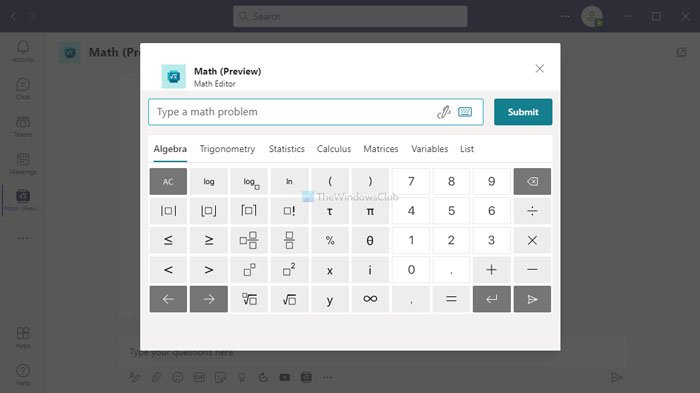
Ya sea un álgebra simple o la Ecuación(Equation) de Schrödinger , es bastante difícil escribirlo en el chat de Microsoft Teams . Por eso necesitas una app como Math , que te permite escribir la ecuación y enviarla a tu clase sin mayor problema. Viene con un editor de entrada de matemáticas, solucionador de matemáticas, funcionalidad de gráficos, etc., para que no encuentre otro problema mientras enseña su clase de matemáticas. Además, como es posible agregar la aplicación a un equipo, chat y reunión, puede usar Math desde cualquier lugar. Descargue Matemáticas(Download Math) desde teams.microsoft.com .
2] Búsqueda en Wikipedia
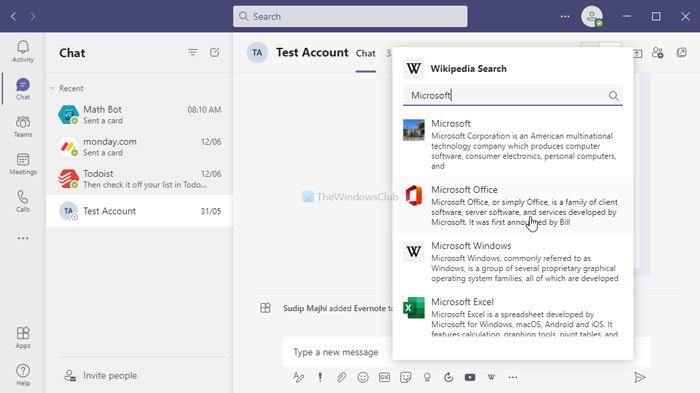
A veces, es posible que desee obtener más información sobre un tema y, ¿qué es mejor que una búsqueda rápida en Wikipedia donde puede encontrar información consolidada? Si encuentra Wikipedia bastante útil, la aplicación de búsqueda de Wikipedia para (Wikipedia Search)Microsoft Teams puede ayudarlo mucho. Como de costumbre, le permite buscar un tema en particular sin salir de la aplicación Microsoft Teams . Aparte de eso, es posible compartir un artículo de Wikipedia en una reunión para que otros sepan más sobre un tema. Descargue Wikipedia Search(Download Wikipedia Search) desde teams.microsoft.com .
Lea(Read) : Las mejores aplicaciones de gestión de proyectos para Microsoft Teams(Project Management apps for Microsoft Teams) .
3] Código de Vivani
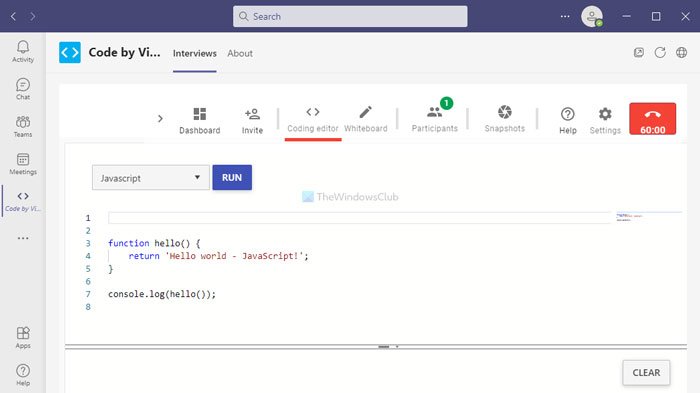
Code by VIvani es útil cuando realiza entrevistas de codificadores en línea. Le ayuda a crear una pizarra con problemas de la vida real que puede pedirles a sus entrevistados que resuelvan como parte del proceso de reclutamiento. Puede colaborar con su candidato y permitirle que dé acceso a la pizarra, permitiéndole programar sin salir de la aplicación Microsoft Teams . Como es un servicio web, también puede copiar el enlace de la pizarra y compartirlo con cualquier persona. Descargue el código(Download Code) de Vivani de teams.microsoft.com .
4] Mind Mup
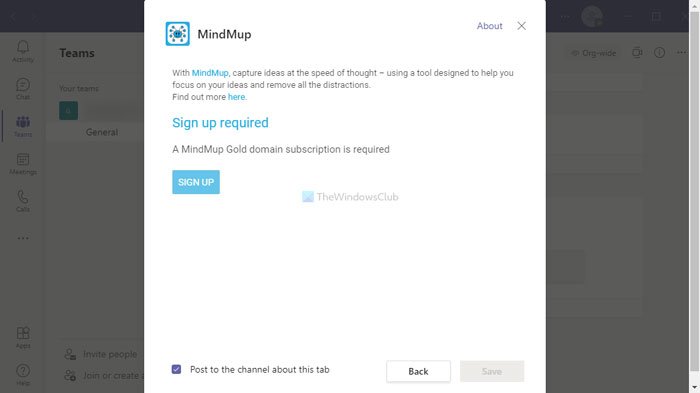
Como su nombre lo define, MindMup es una aplicación de mapas mentales(mind-mapping application) que puedes instalar en Microsoft Teams . Te permite anotar todas las ideas y explicárselas a tus profesores o alumnos sin salir de Microsoft Teams . Además, como es posible integrar esta aplicación en un equipo, puede usarla cuando trabaje con sus compañeros en un proyecto escolar o universitario. Descargue MindMup(Download MindMup) desde teams.microsoft.com .
5] Chispa lúcida
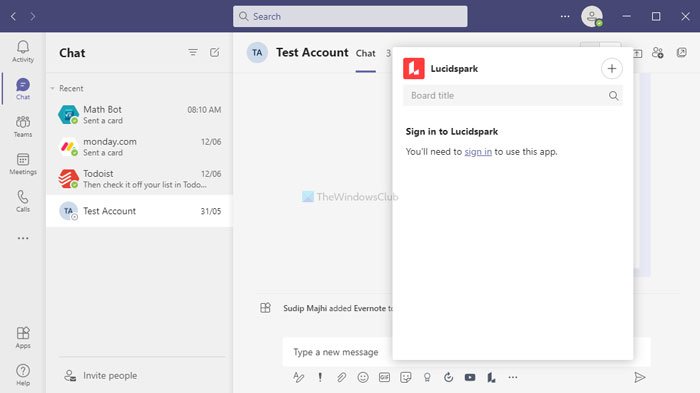
Cuando estás enseñando una clase, tener una pizarra es mucho mejor que compartir tu pantalla con los estudiantes. Lucidspark te ayuda a tener una pizarra integrada, lo que te permite escribir lo que quieras. Desde escribir ecuaciones matemáticas(Math) o ecuaciones químicas(Chemical) , puede escribir casi cualquier cosa en la aplicación Lucidspark . Incluye un número ilimitado de lienzos, dibujos de estilo libre, notas adhesivas, etc. Descarga Lucidspark(Download Lucidspark) desde teams.microsoft.com .
6] Educación de descubrimiento
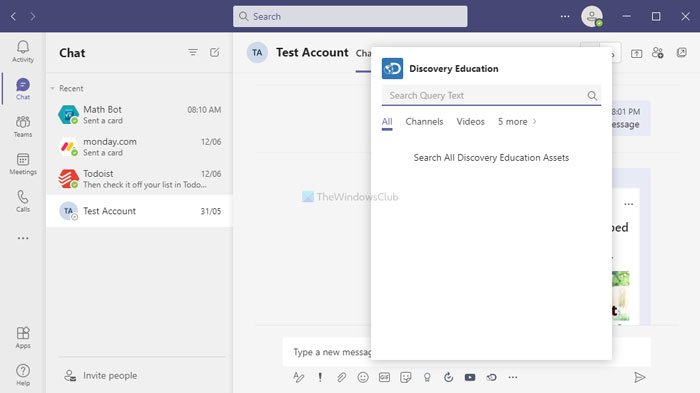
Solo hay unos pocos sitios web educativos en línea donde puede encontrar juntos ciencias, matemáticas, codificación, etc., y Discovery Education es uno de los hermosos sitios web. Si tiene una suscripción a Discovery Education , es posible compartir un curso o seleccionar el contenido de este sitio web para Microsoft Teams . Funciona a la perfección y no tendrá ningún problema de incrustación mientras usa la aplicación oficial para Microsoft Teams . Lo último, pero no menos importante, es que debe tener una suscripción activa para usar esta aplicación. Descargue Discovery Education de teams.microsoft.com .
7] Aprendizaje abierto
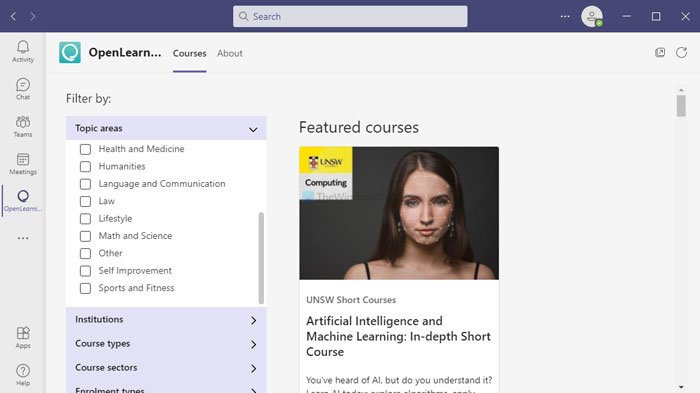
OpenLearning es un sitio web de cursos en línea donde puede encontrar múltiples categorías, que incluyen artes y diseño, negocios, informática y tecnología, educación, ingeniería, salud, etc. Si tiene una suscripción activa, puede integrar esos cursos en Microsoft Teams usando este gratuito aplicación Hay principalmente dos cosas principales: cursos cortos y OpenCreds . El primero lo ayuda a realizar un curso corto para aprender algo rápidamente, y el segundo lo ayuda a aprender una habilidad en profundidad. Descargue (Download) OpenLearning desde teams.microsoft.com .
8] Cubierta de pera
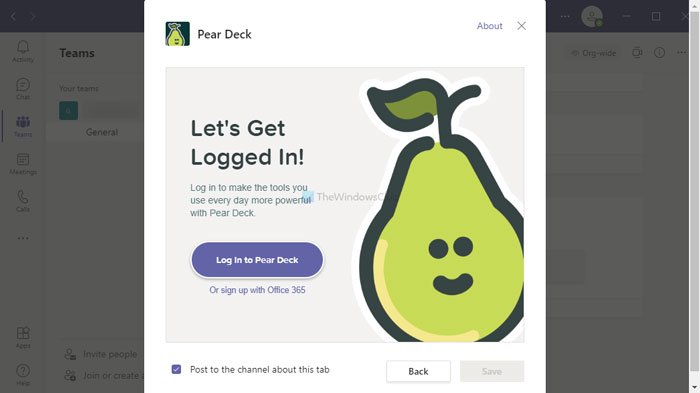
Pear Deck tiene dos beneficios: lo ayuda a compartir su presentación de PowerPoint con sus maestros o estudiantes y tiene un tablero interactivo para interactuar con sus estudiantes y maestros. En ocasiones, es posible que desee compartir su presentación con otras personas para que la evalúen más o menos. En esas situaciones, puede usar Pear Deck para hacer el trabajo. Por otro lado, si eres profesor y quieres interactuar profundamente con tus alumnos, puedes usar la misma aplicación. Puede hacer preguntas a través de esta aplicación y sus estudiantes pueden responderlas en tiempo real. Descargue Pear Deck(Download Pear Deck) de teams.microsoft.com .
9] Ment.io
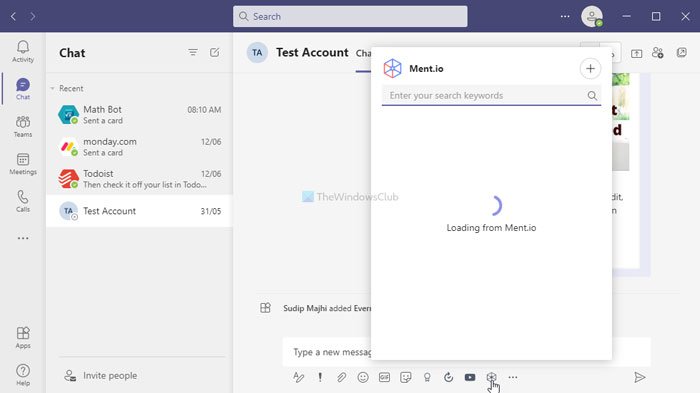
Cuando desee dar a sus alumnos algunas tareas con una fecha de vencimiento, puede usar la aplicación Ment.io en Microsoft Teams . No solo proyectos, sino que también puede hacer preguntas interactivas para colaborar con sus alumnos en una clase en línea. Es posible hacer múltiples preguntas a través de esta aplicación, y sus estudiantes pueden responderlas dentro de la fecha de vencimiento establecida por usted. La interfaz de usuario de Ment.io está ordenada, pero está llena de opciones, lo que le permite configurar las cosas de acuerdo con sus requisitos. Descarga Ment.io(Download Ment.io) desde teams.microsoft.com .
No olvide verificar los permisos de la aplicación antes de instalar estas aplicaciones educativas para Microsoft Teams .
Related posts
Best Project Management apps para Microsoft Teams
Los 13 mejores atajos de teclado para equipos de Microsoft
Cómo agregar Zoom a Microsoft Teams
Como instalar Microsoft Teams en Linux and macOS
Cómo alabar a alguien en Microsoft Teams en su trabajo bien hecho
Falló la autenticación moderna, Status code 4c7 - Microsoft Teams error
Cómo conectarse Google Calendar a Slack, Zoom and Microsoft Teams
Cómo cambiar Member Role y retirar una Member en Microsoft Teams
Cómo cambiar el Team Picture en Microsoft Teams
Microsoft Teams para permitir a los usuarios unirse a las reuniones con dos monitores
Cómo usar Snapchat Camera filter en Microsoft Teams and Skype
Te estás perdiendo, pídale a su administrador que habilite Microsoft Teams
Cómo crear un Microsoft Teams tab usando un archivo cargado
Video sharing está deshabilitado por el administrador en Microsoft Teams
Cómo grabar Microsoft Teams meeting O PC or Mobile
Cómo abrir múltiples instancias de Microsoft Teams en Windows 10
Cómo crear Tabs en Microsoft Teams
Cómo usar las características personales en Microsoft Teams
Cómo difuminar el fondo en Microsoft Teams meeting
¿Cómo crear un Poll en Microsoft Teams?
